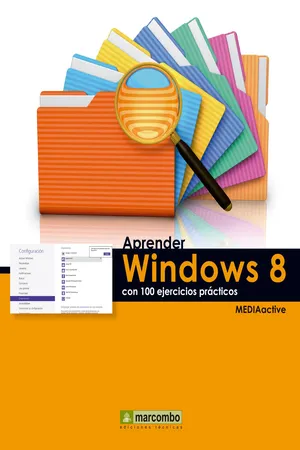
- 216 páginas
- Spanish
- ePUB (apto para móviles)
- Disponible en iOS y Android
Aprender Windows 8 con 100 ejercicios prácticos
Descripción del libro
Microsoft lanza una nueva versión de su sistema operativo cargada de novedades tanto visuales como funcionales. La principal salta a la vista nada más arrancar la sesión: una nueva pantalla de inicio personalizable que muestra los iconos de acceso a los programas Metro y a las aplicaciones que se vayan instalando en el equipo y desde la cual es posible acceder al tradicional Escritorio. La nueva interfaz Metro de Windows 8 está especialmente diseñada para trabajar en dispositivos con pantallas táctiles. Pero no sólo se ha rediseñado la interfaz de Windows, también se han mejorado elementos como el Administrador de tareas, ahora mucho más funcional y el Explorador de archivos, y se han añadido nuevas herramientas de seguridad y mantenimiento. Con este libro: Conocerá la nueva interfaz Metro de Windows 8 Practicará con la Cinta de opciones del Explorador de archivos Trabajará con el renovado y avanzado Administrador de tareas Usará las nuevas herramientas de seguridad y mantenimiento para que su equipo esté siempre lo más protegido posible Disfrutará de las nuevas aplicaciones Metro (juegos, navegador, aplicaciones sociales, utilidades)
Preguntas frecuentes
- El plan Essential es ideal para los estudiantes y los profesionales a los que les gusta explorar una amplia gama de temas. Accede a la biblioteca Essential, con más de 800 000 títulos de confianza y superventas sobre negocios, crecimiento personal y humanidades. Incluye un tiempo de lectura ilimitado y la voz estándar de «Lectura en voz alta».
- Complete: perfecto para los estudiantes avanzados y los investigadores que necesitan un acceso completo sin ningún tipo de restricciones. Accede a más de 1,4 millones de libros sobre cientos de temas, incluidos títulos académicos y especializados. El plan Complete también incluye funciones avanzadas como la lectura en voz alta prémium y el asistente de investigación.
Ten en cuenta que no será compatible con los dispositivos que se ejecuten en iOS 13 y Android 7 o en versiones anteriores. Obtén más información sobre cómo usar la aplicación.
Información
Índice
- Cubrir
- Título de la página
- Derechos de Autor
- Presentación
- Cómo funcionan los libros “Aprender…”
- Índice
- 001 Gestionar los iconos de la pantalla de inicio
- 002 Gestionar usuarios desde la pantalla de inicio
- 003 Salir de Windows
- 004 Usar una imagen como contraseña de usuario
- 005 Cambiar el tipo de cuenta
- 006 Cambiar la imagen de la pantalla de bloqueo
- 007 Cambiar el fondo de la pantalla de inicio
- 008 Gestionar notificaciones
- 009 Controlar la privacidad para las aplicaciones
- 010 Configurar otras opciones generales
- 011 Configurar opciones de búsqueda
- 012 Configurar opciones de compartición
- 013 Ajustar características visuales
- 014 Configurar opciones de sincronización
- 015 Usar la herramienta de búsqueda
- 016 Agregar accesos directos a la pantalla de inicio
- 017 Cambiar el fondo de Escritorio
- 018 Activar un protector de pantalla
- 019 Cambiar el color y la apariencia de las ventanas
- 020 Conocer la Cinta de opciones del Explorador
- 021 Utilizar las fichas contextuales
- 022 Conocer la Barra de acceso rápido del Explorador
- 023 Copiar, cortar, pegar y mover archivos
- 024 Resolver conflictos al copiar y pegar archivos
- 025 Borrar archivos
- 026 Ver y quitar propiedades de archivos
- 027 Compartir archivos y carpetas
- 028 Conocer las herramientas de la ficha Vista
- 029 Bescar en el Explorador
- 030 Conoces las opciones de carpeta
- 031 Conectar dispositivos
- 032 Agregar una impresora
- 033 Establecer preferencias de impresión
- 034 Imprimir un documento
- 035 Imprimir como archivo XPS
- 036 Conocer la aplicación Visor XPS
- 037 Gestionar actualizaciones
- 038 Comprobar si Windows Defender está activado
- 039 Configurar Windows Defender
- 040 Examinar el equipo con Windows Defender
- 041 Conocer el filtro SmartScreen
- 042 Crear copias de seguridad cronológicas
- 043 Restaurar archivos personales
- 044 Configurar protección del sistema
- 045 Restaurar sistema
- 046 Conocer más opciones de recuperación del sistema
- 047 Usar el Mantenimiento Automático
- 048 Configurar el Firewall de Windows
- 049 Solucionar problemas de compatibilidad
- 050 Conocer el mejorado Desfragmentador de disco
- 051 Proteger archivos con el mejorado BitLocker
- 052 Confiar en el equipo
- 053 Finalizar tareas desde el Administrador de tareas
- 054 Comprobar el rendimiento del equipo
- 055 Cambiar a otras aplicaciones
- 056 Gestionar aplicaciones de inicio y usuarios
- 057 Ver detalles de aplicaciones
- 058 Comprobar los servicios en el equipo
- 059 Conocer el menú de opciones avanzadas
- 060 Evaluar la experiencia de Windows
- 061 Liberar espacio en disco
- 062 Programar tareas en el equipo
- 063 Acceder al Monitor de rendimiento
- 064 Aumentar la velocidad del equipo
- 065 Ajustar los efectos visuales
- 066 Ajustar las opciones de energía
- 067 Crear un plan de energía personalizado
- 068 Descargar aplicaciones desde Tienda Windows
- 069 Actual izar aplicaciones desde Tienda Windows
- 070 Navegar por las imágenes con la aplicación Fotos
- 071 Sincronizar Fotos con SkyDrive, Facebook y Flickr
- 072 Crear eventos con la aplicación Calendario
- 073 Buscar ubicaciones con la aplicación Mapas
- 074 Sincronizar cuentas con la aplicación Contactos
- 075 Añadir contactos con la aplicación Contactos
- 076 Chatear con la aplicación Mensajes
- 077 Gestionar mensajes con la aplicación Correo
- 078 Usar la aplicación El tiempo
- 079 Escuchar música con la aplicación Música
- 080 Conectars e a la cuenta de SkyDrive
- 081 Utilizar la aplicación Lector
- 082 Buscar con Bing
- 083 Utilizar la aplicación Viajes
- 084 Confignsar la Protección infantil para juegos
- 085 Conocer la tienda de juegos de Windows
- 086 Jugar en Windows 8
- 087 Controlar la actividad de juego
- 088 Cambiar la página inicial de Internet Explorer 10
- 089 Explorar con pestañas
- 090 Configurar la exploración con pestañas
- 091 Controlar el historial de búsqueda
- 092 Controlar los archivos temporales
- 093 Habilitar el modo protegido
- 094 Usar la exploración InPrivate
- 095 Agregar páginas a Favoritos
- 096 Importar y exportar favoritos
- 097 Conocer nuevas opciones avanzadas de IE 10
- 098 Conocer Internet Explorer Metro
- 099 Anclar páginas al inicio
- 100 Establecer preferencias en Internet Explorer Metro
- Para continuar aprendiendo…